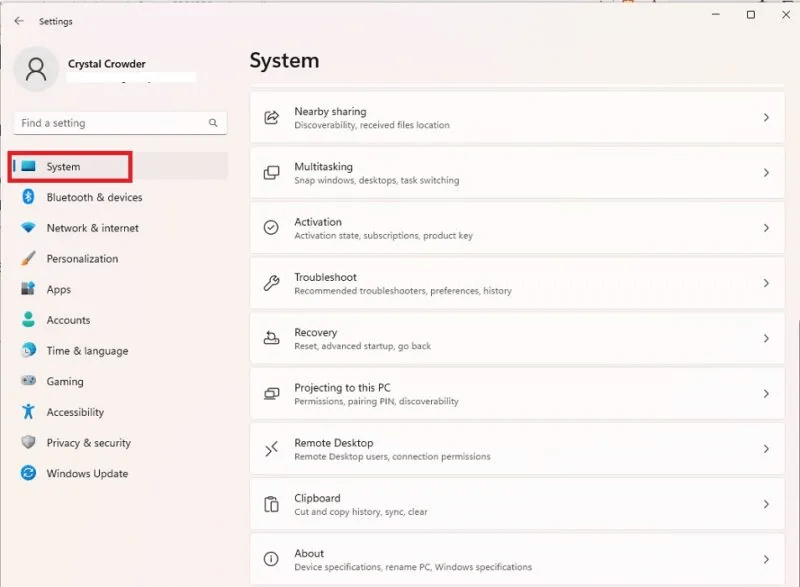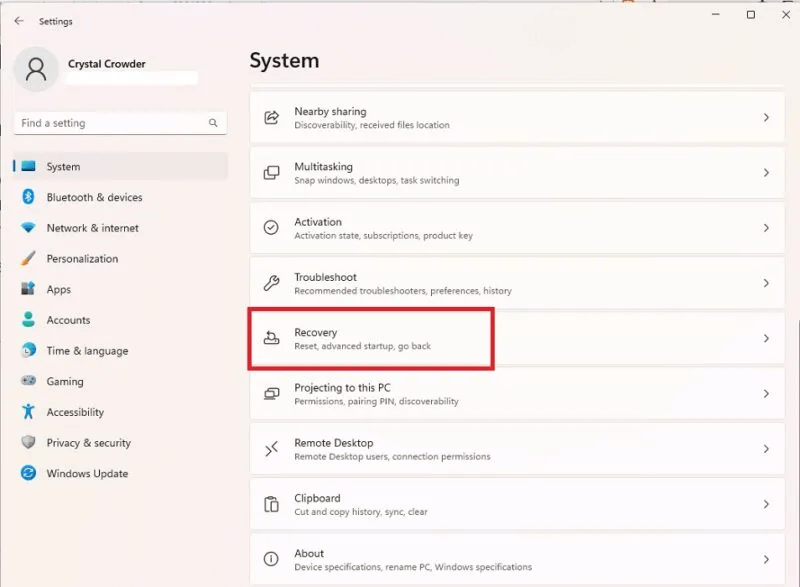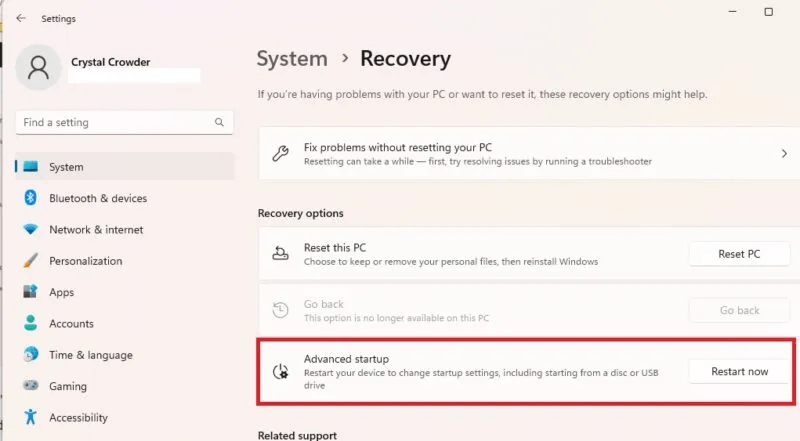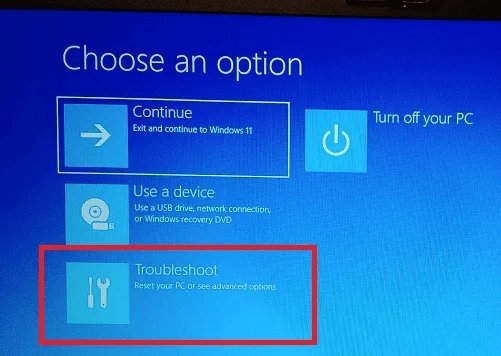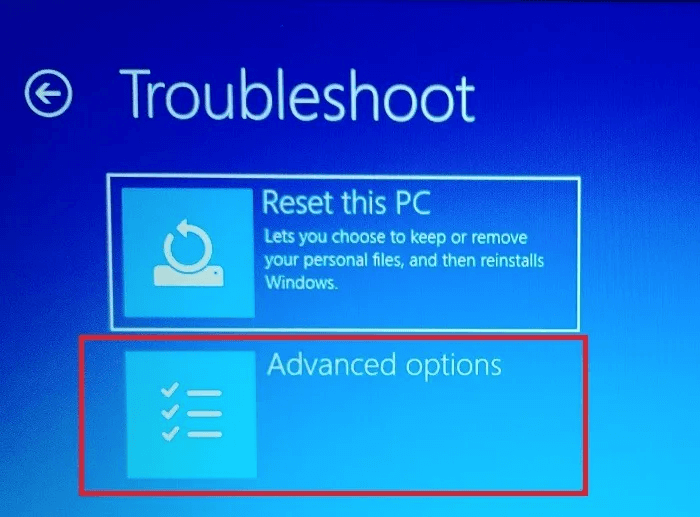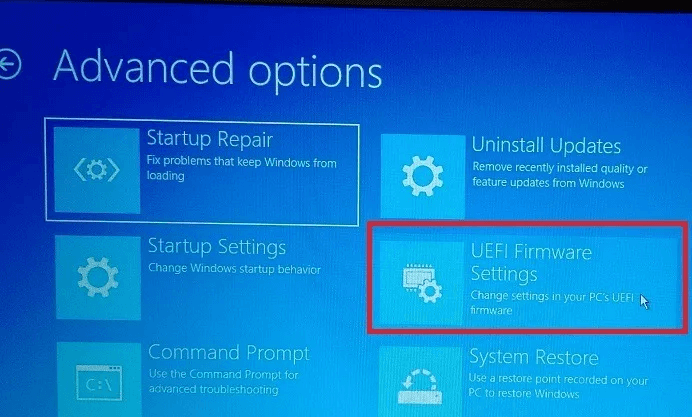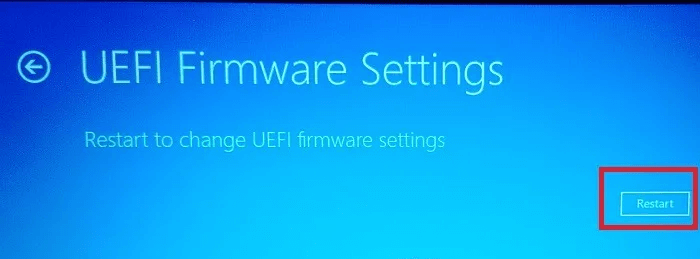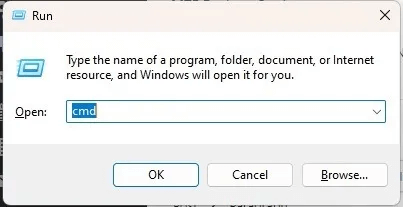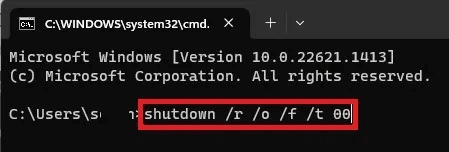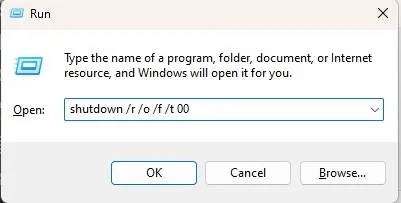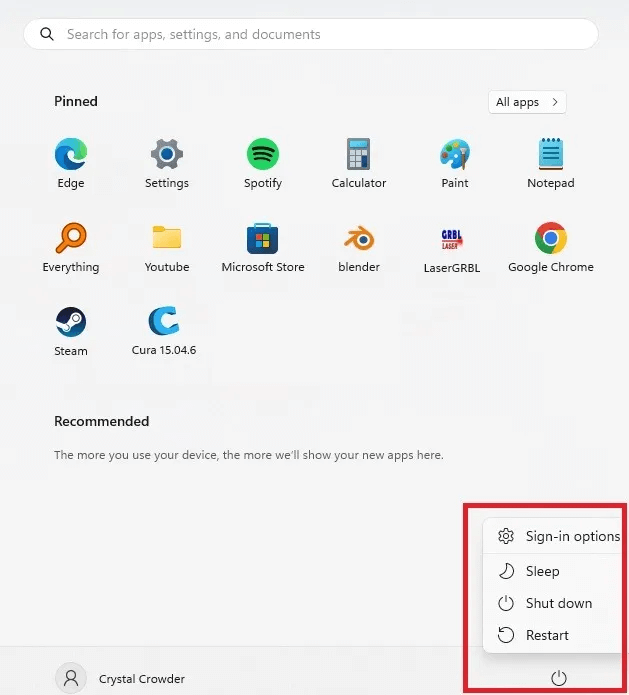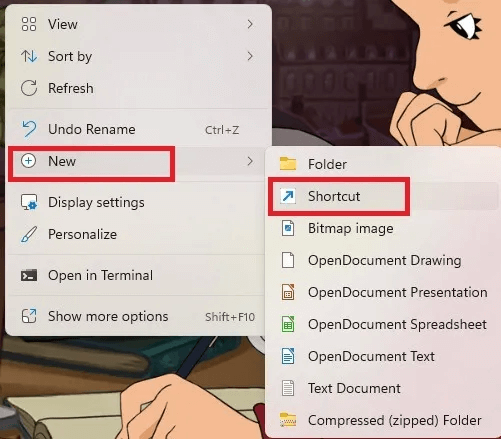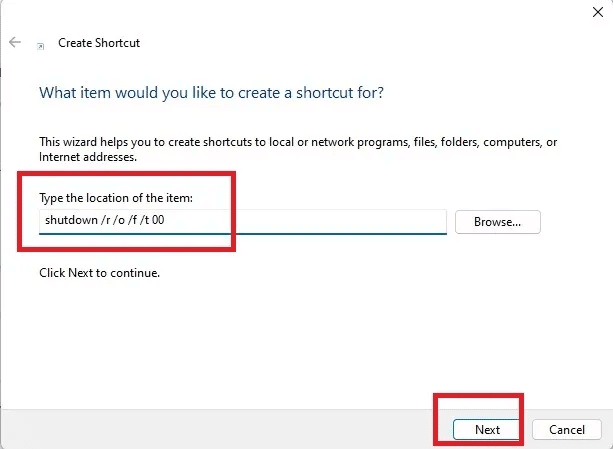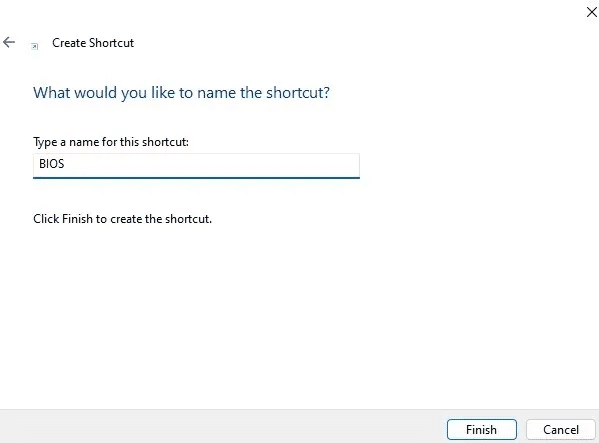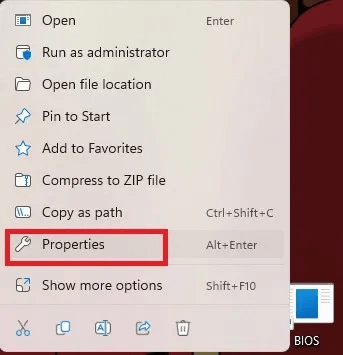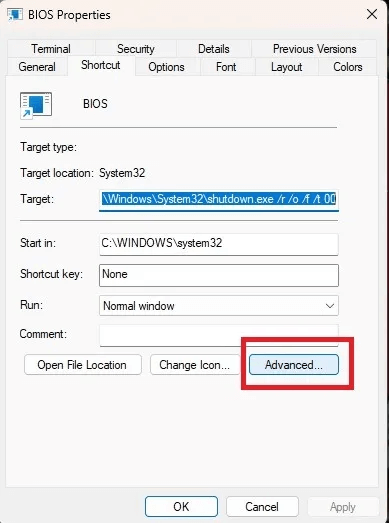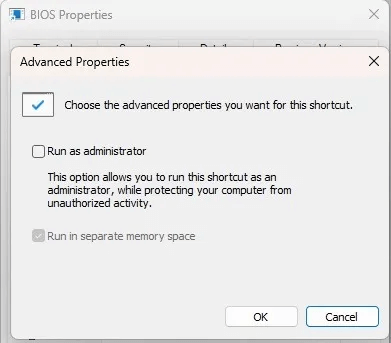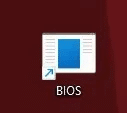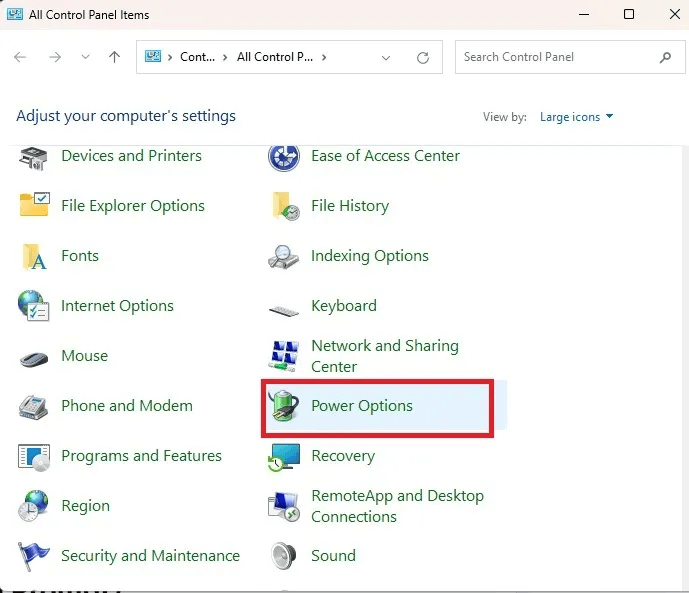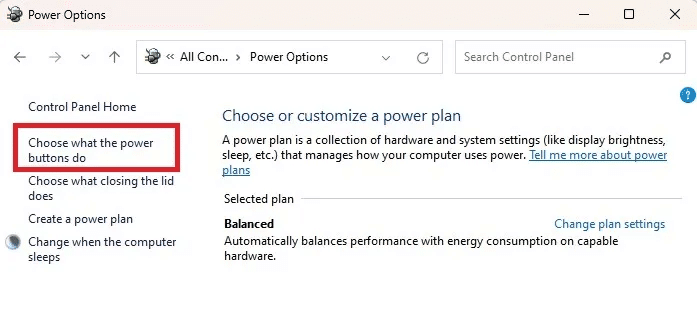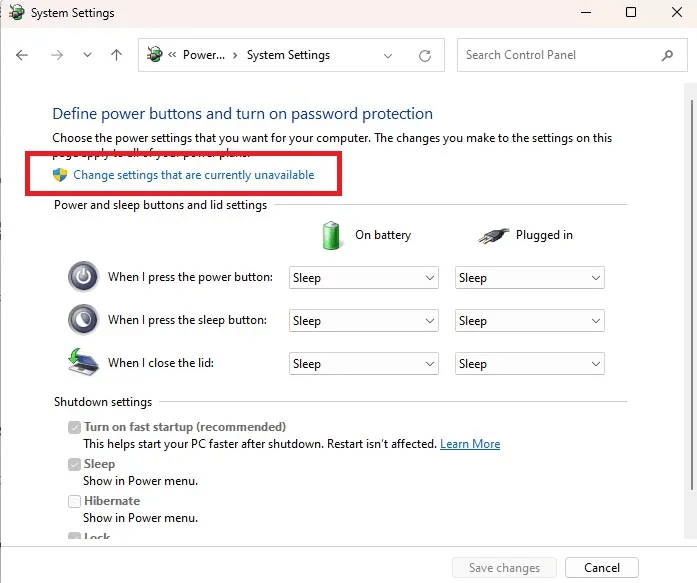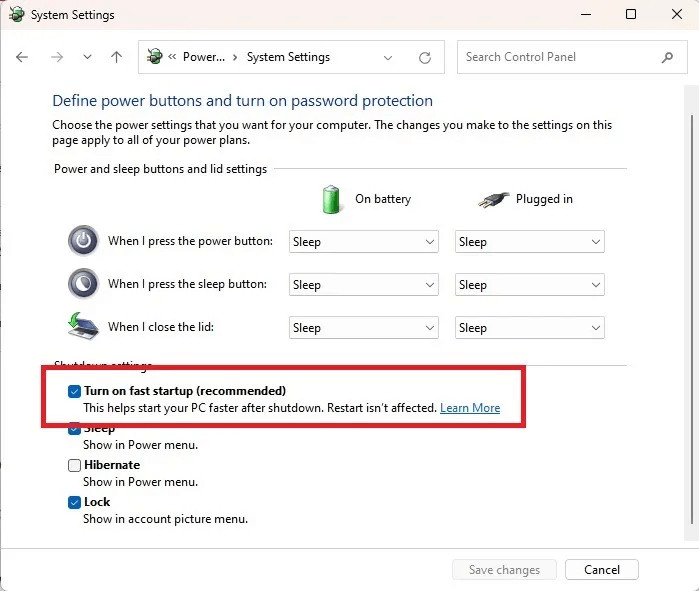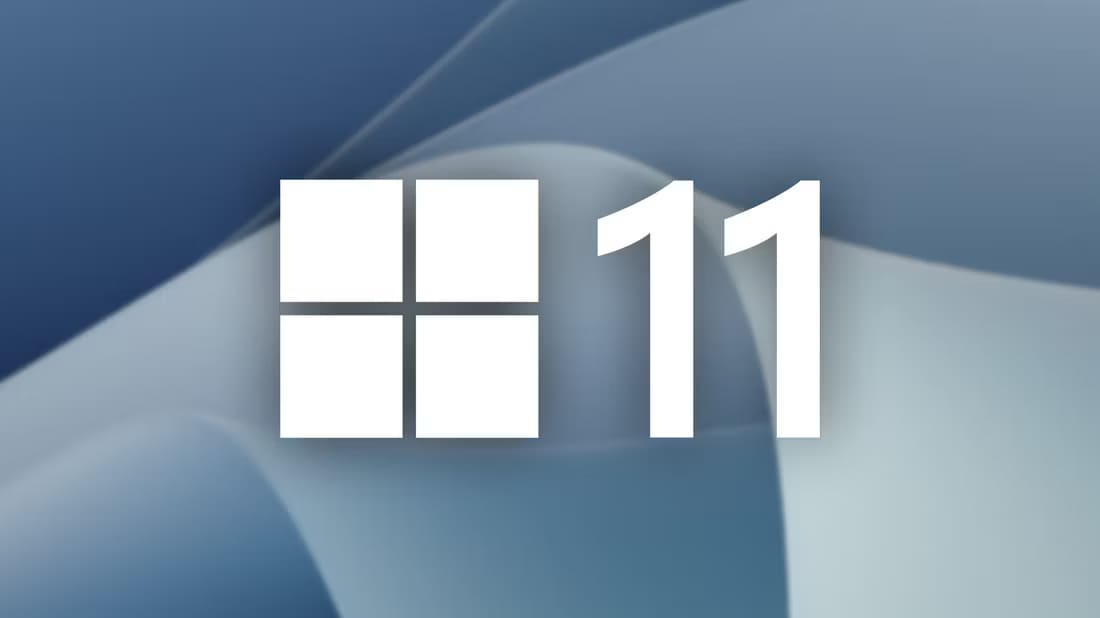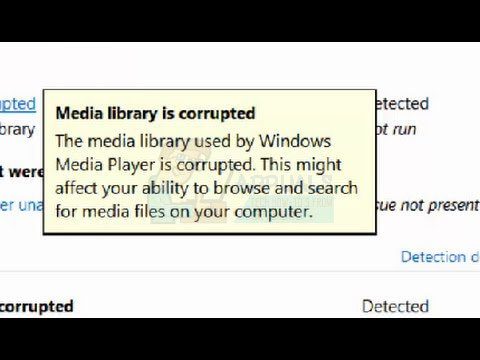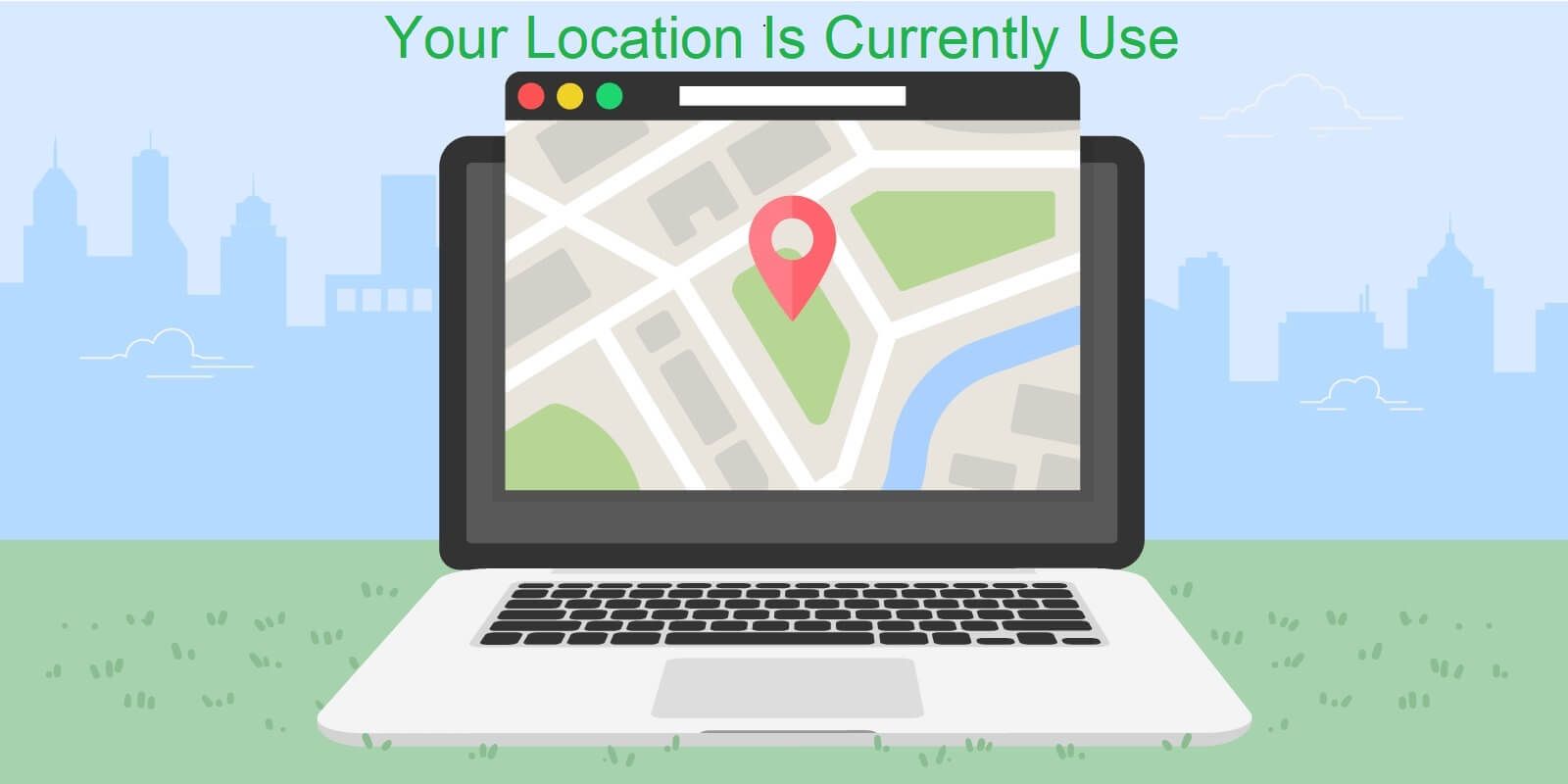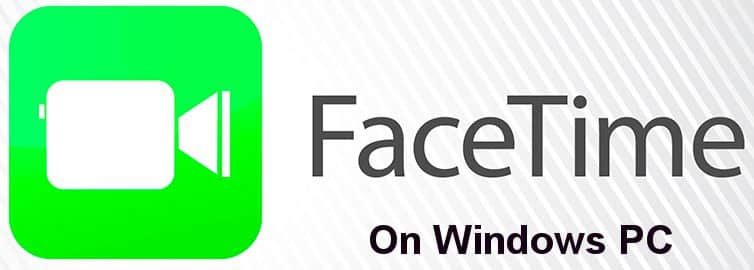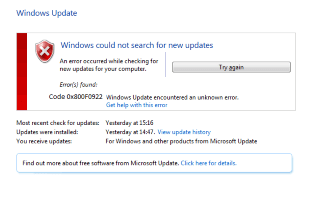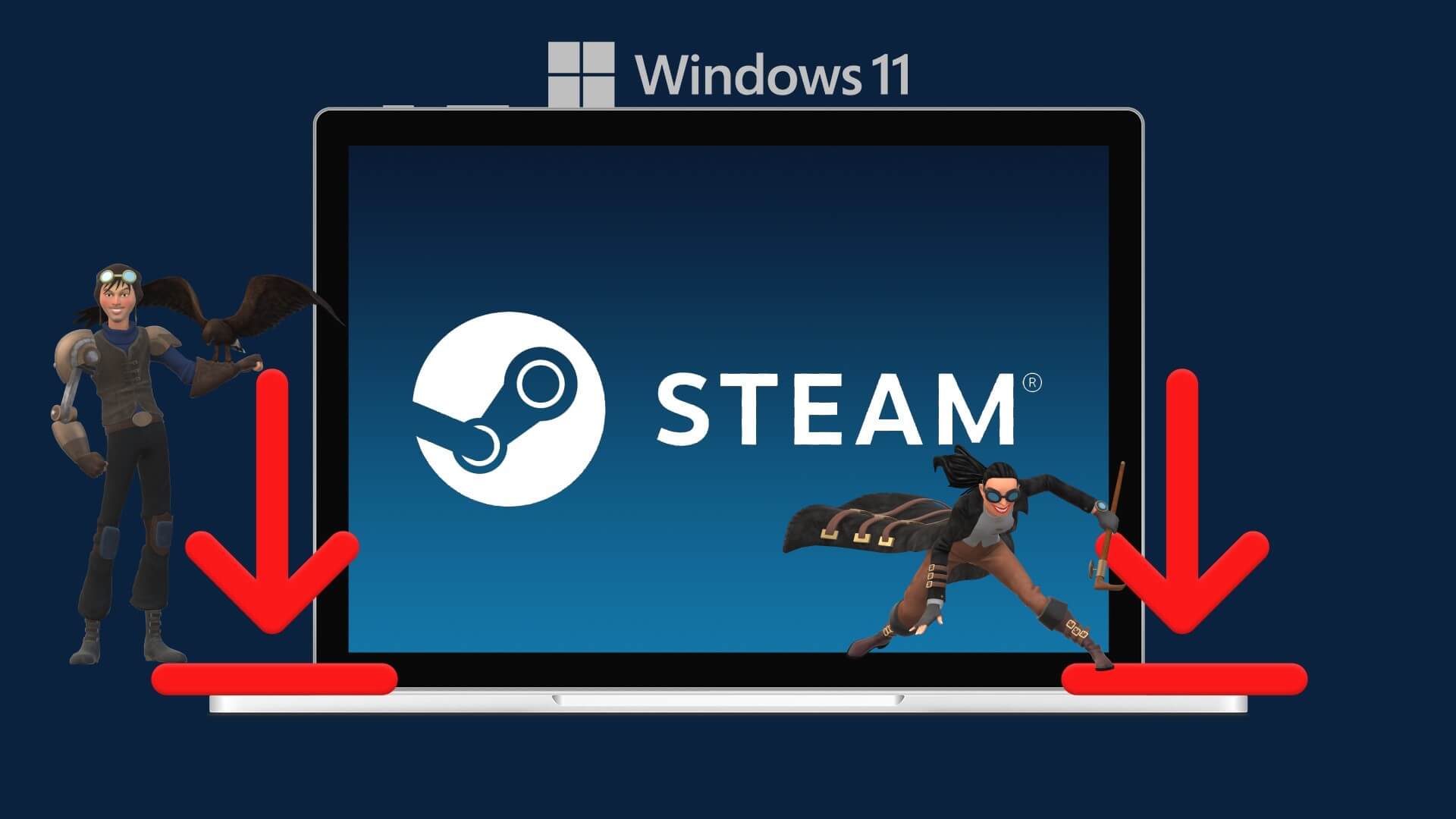Noen endringer på en Windows-PC kan bare gjøres fra BIOS eller UEFI. Måten å komme dit på varierer fra å trykke på riktig tast til rett tid til å bruke ulike skrivebordsverktøy. I stedet for bare å lure på hvordan du kommer inn i BIOS i Windows, velg din foretrukne metode nedenfor.
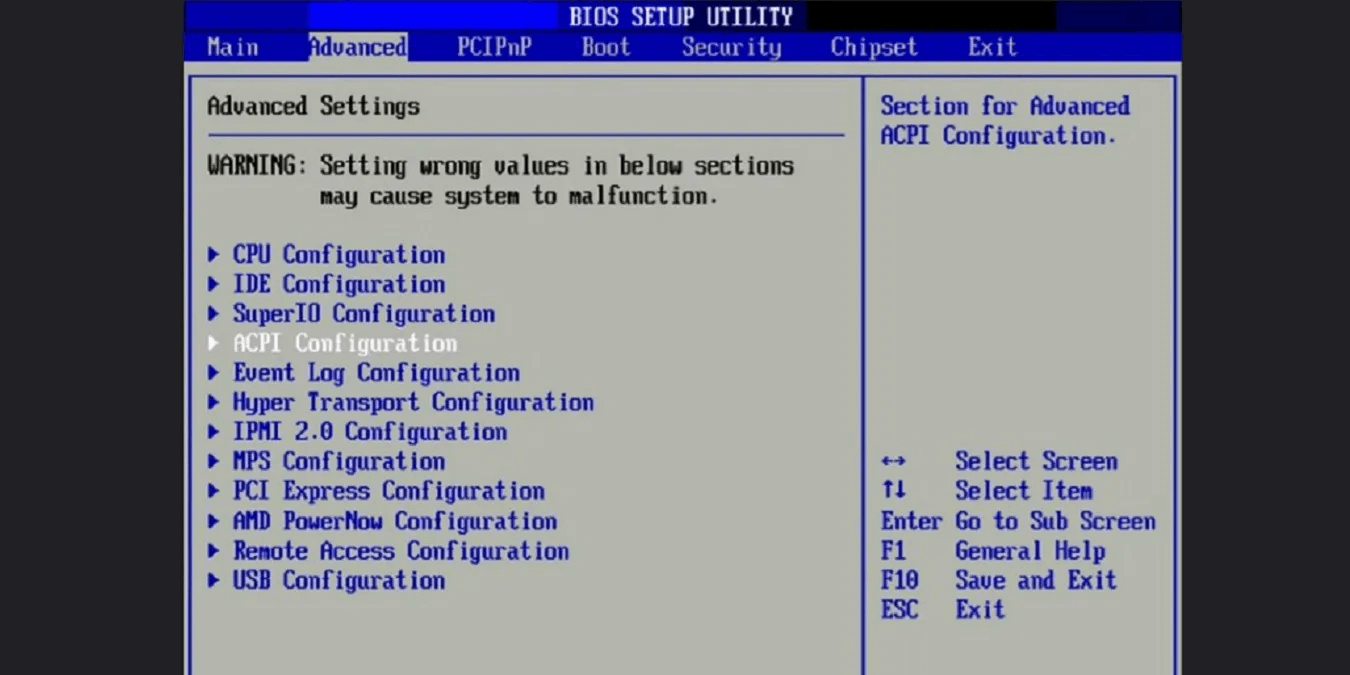
Godt å vite: Windows 11 S Det er en alternativ versjon av Windows som fokuserer på sikkerhet. Finn ut hvordan du aktiverer det.
1. Trykk på en tast under oppstart
Den vanligste metoden, og den viktigste for eldre versjoner av Windows, er å trykke på en bestemt tast eller tastekombinasjon under oppstartsprosessen. Det eneste problemet med denne metoden er at nøkkelen er forskjellig for forskjellige produsenter.
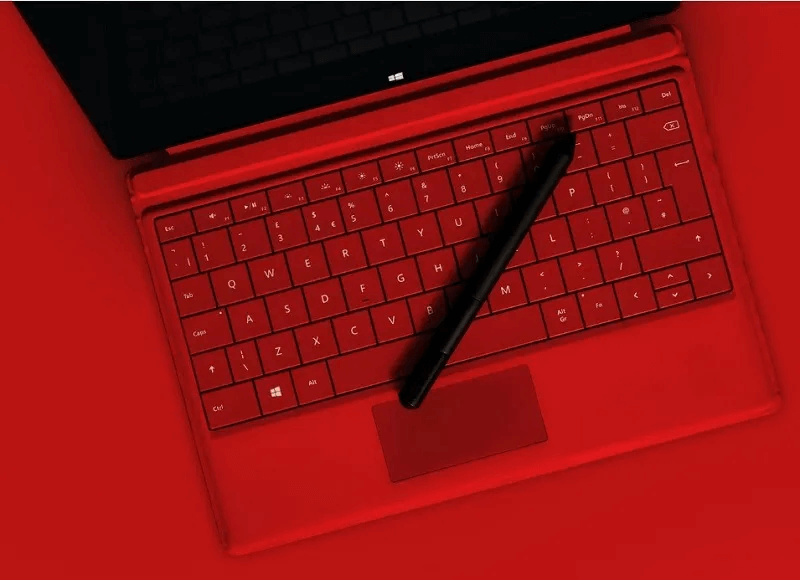
For eldre Windows-datamaskiner er oppstartsprosessen tregere. Finn nøkkelen(e) på skjermen, enten rett før Windows-logoen vises eller på selve splash-skjermen. De fleste Windows 10- og 11-datamaskiner starter opp raskere, noe som betyr at du sannsynligvis ikke vil se nøkkelen. Dette er de vanligste tastekombinasjonene å bruke:
- F1
- F2
- F10
- Delete (eller Del)
- Esc
De mest sannsynlige nøklene for populære datamaskinprodusenter inkluderer:
- Acer: F2 أو Del
- Asus: F2 أو Del
- Dell: F2 أو F12
- Inngangsport: F1 أو F2
- HP: Esc أو F10 (Noen eldre modeller er brukt F2 or F12)
- Lenovo: F1 أو F2
- MSI: Del
- Samsung: F2
- Sony: F1 أو F2
- område: Trykk og hold inne strømknappen og slipp den mens du trykker volum opp
- Toshiba: F2, F12, eller Esc
Du må starte datamaskinen på nytt og trykke på riktig tast når oppstartsprosessen har startet. Hold den inne til BIOS-skjermen vises.
Nyheter: Windows Terminal-appen åpnes ikke? Finn ut hvordan du fikser det
2. Gjenopprett Windows
På noen nyere Windows-datamaskiner kan du ikke gå inn i BIOS eller UEFI-innstillinger ved å trykke på en tast. I stedet må du først gå inn i gjenopprettingsmodus. Trinnene er litt forskjellige mellom Windows 10 og 11, men sluttresultatet er det samme.
- Gå til start og velg (eller søk etter) "Innstillinger".
- Gå til "System" i Windows 11 eller "Oppdatering og sikkerhet" I Windows 10.
- Lokaliser "Tilbakebetaling" I venstre rute i Windows 11. I Windows 10 finner du den i høyre rute.
- Klikk på "Start på nytt nå" ved siden av "Avansert oppstart". Datamaskinen vil starte på nytt umiddelbart. Sørg for at du har lagret alle åpne arbeider før du gjør dette.
- Velg på neste skjermbilde "finn feilene og løs det".
- Velge "Avanserte instillinger".
- Lokaliser UEFI-fastvareinnstillinger. Hvis du ikke har UEFI.
- Klikk på "Start på nytt".
- Lokaliser "BIOS-oppsett". Noter nøkkelen ved siden av dette alternativet, slik at du kan bruke det i fremtiden.
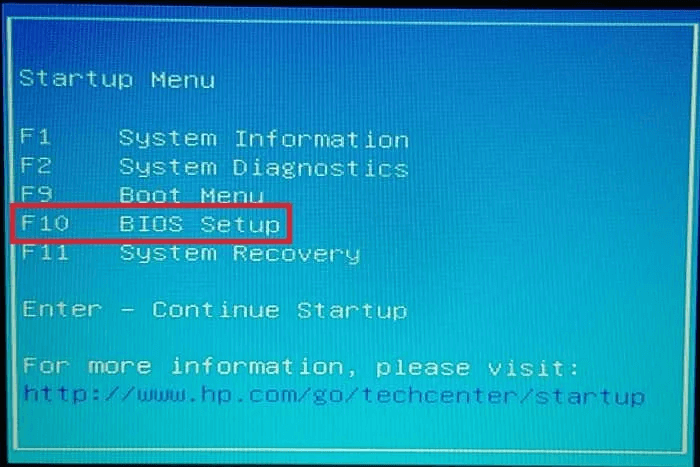
3. Gå inn i BIOS via ledetekst
Hvis du ikke vil gå gjennom mange vinduer i Innstillinger, er det mulig å bruke en enkelt kommando for å starte datamaskinen på nytt og få tilgang til avanserte oppstartsalternativer akkurat som vi gjorde i forrige seksjon.
I Windows 10 kan du bruke kommandoprompt. I Windows 11 har du også muligheten til å bruke Terminal-appen. Det er imidlertid det samme i begge tilfeller.
- Klikk på Win + R, Og skriv cmd på Kjør vindu , og trykk "OK" for å åpne en ledetekst. Hvis du foretrekker å bruke et terminalvindu, trykk Vinn + X og velg Terminal (admin).
- Skriv inn shutdown /r /o /f /t 00 ved ledeteksten. Dette vil umiddelbart starte datamaskinen på nytt.
- Når datamaskinen starter på nytt, vil prosessen være den samme som i forrige del. Gå til "Feilsøking -> Avanserte alternativer -> UEFI-fastvareinnstillinger -> Start på nytt -> BIOS-oppsett."
4. Gå inn ved å kjøre
En enklere versjon av den forrige metoden er å skrive avslutningskommandoen direkte inn i dialogboksen Kjør.
- Klikk på Win + R for å åpne et nytt vindu.
- Tast inn avslutning /r /o /f /t 00 i boksen.
- Klikk på "OK" Gå inn på skjermen for å starte på nytt Alternativer avansert" , og velg deretter "Feilsøking -> Avanserte alternativer -> UEFI-fastvareinnstillinger -> Start på nytt -> BIOS-oppsett."
5. Bruk Shift Restart-tasten
Hvis du leter etter den raskeste måten å gå inn i BIOS i Windows 11, er alternativet Shift + Start på nytt er det beste valget. Denne kombinasjonen starter datamaskinen på nytt og tar deg til vinduet for avanserte alternativer beskrevet i de forrige metodene.
- Hvis du er på innloggingsskjermen, velg knappen "Arbeid" Hold musen over for å få frem alternativene Avslutt, Dvale og Omstart. Hvis du er på skrivebordet, åpne startmeny og klikk på .-knappen "energi".
- trykk og hold Shift-tasten og klikk "Start på nytt" med musen samtidig.
- Datamaskinen skal umiddelbart starte på nytt og ta deg til vinduet Avanserte oppstartsalternativer. Derfra, gå til "Feilsøking -> Avanserte alternativer -> UEFI-fastvareinnstillinger -> Start på nytt -> BIOS-oppsett."
6. Velgerknapp
Noen datamaskiner har en spesiell BIOS-knapp eller en kombinasjon av knapper som lar deg raskt få tilgang til BIOS. For eksempel, hvis du har en Surface-enhet, kan du bruke volum opp-knappen og strømknappen samtidig for å starte opp igjen i BIOS.
7. Lag en snarvei
Den raskeste måten å gå inn i BIOS på Windows er via et snarveiikon. Hvis du trenger å gå inn i BIOS ofte, er det nyttig å lage en snarvei på skrivebordet. Bare ikke treff den ved et uhell, ellers vil datamaskinen plutselig starte på nytt.
- Høyreklikk der du vil ha den Lag en BIOS-snarvei Hva er nytt i den.
- Lokaliser "Ny -> Snarvei".
- Skriv inn denne banen i posisjonsboksen: avstengning / r / o / f / t 00.
- Skriv inn et navn for snarveien og trykk "slutt".
- Du vil se den nye koden din. Høyreklikk på ikonet og velg "Kjennetegn".
- Lokaliser "avansert" i fanen "forkortelse".
- Lokaliser "Kjør som administrator". Klikk på "OK" و "Gjennomføring" for å lagre endringene.
- Hvis du vil endre bildet av ikonet, høyreklikker du på det og velger "Kjennetegn". Lokaliser "Endre kode" i fanen "forkortelse". Velg et symbol og velg "applikasjon".
- Når du klikker på ikonet, starter datamaskinen umiddelbart på nytt, og du går inn i et vindu Avanserte alternativer Som i de tidligere metodene. Gå deretter til "Feilsøking -> Avanserte alternativer -> UEFI-fastvareinnstillinger -> Start på nytt -> BIOS-oppsett."
finne feilene og løse det
I nyere versjoner av Windows hjelper Fast Boot datamaskinen din med å starte opp raskere. I stedet for faktisk å slå av, går den inn i en kombinasjon av dvalemodus og delvis avstengning. Hvis du prøver å komme inn i BIOS ved å starte datamaskinen fra av, kan du ikke, fordi datamaskinen ikke startet fra bunnen av.
Fast Boot har også vært kjent for å forårsake problemer mens du prøver å starte datamaskinen på nytt for å få tilgang til BIOS. Hvis du har problemer med å komme inn i BIOS, prøv å deaktivere Fast Boot.
- åpen startmeny og søk etter "kontrollpanel". Velg poengsummen.
- Lokaliser "Strømalternativer".
- Klikk "Velg hva strømknappene gjør" på venstre side.
- Klikk på "Endre innstillinger som ikke er tilgjengelige for øyeblikket".
- avvelg "Slå på rask oppstart" og trykk på "Lagre endringer". Hvis dette ikke løser problemet, kan du starte det på nytt senere.
Tips: Prøv å bruke ledeteksten til å åpne filer og mapper.
ofte stilte spørsmål
Q1. Hvorfor får jeg en feilmelding når jeg prøver kjøremetoden eller ledeteksten?
svar. Hvis du ikke har administratorrettigheter, kan det hende du ikke kan starte datamaskinen på nytt på denne måten. Faktisk er det mulig at ingen av metodene ovenfor lar deg gå inn i BIOS. Dette er for å beskytte sensitive systeminnstillinger fra ikke-administrative brukere. Du kan Bytt en standard brukerkonto til en administrator Og omvendt fra hvilken som helst administratorkonto.
Q2. Hvorfor lar ikke én nøkkel meg komme inn i BIOS?
svar. Moderne Windows-datamaskiner starter ofte opp så raskt at du nesten ikke kan trykke på en tast. Dette gjelder spesielt på datamaskiner med harddisker. Du kan prøve å trykke på riktig tast fra omstart eller trykke på datamaskinens strømknapp.
Q3. Kan jeg stille inn datamaskinen min til å vise avanserte oppstartsalternativer hver gang?
svar. Nei. Du må angi riktig nøkkel eller bruke en av omstartmetodene ovenfor for å gå inn i vinduet Avanserte oppstartsalternativer.